Configurer les paramètres de complexité WPA-PSK ou de mot de passe sur un point d'accès WAP125 ou WAP581
Objectif
La sécurité des mots de passe augmente avec la complexité des mots de passe. Il est essentiel d'utiliser des mots de passe longs avec une combinaison de lettres majuscules et minuscules, de chiffres et de symboles pour maintenir une sécurité renforcée. La complexité des mots de passe permet de définir les exigences relatives aux mots de passe afin de réduire le risque d'une faille de sécurité.
WPA (Wi-Fi Protected Access) est l'un des protocoles de sécurité utilisés pour les réseaux sans fil. Comparé au protocole de sécurité WEP (Wired Equivalent Privacy), WPA a amélioré les fonctions d'authentification et de chiffrement. Si WPA est configuré sur l'AP, une clé prépartagée WPA (PSK) est choisie pour authentifier les clients de manière sécurisée. Lorsque la complexité WPA-PSK est activée, les exigences de complexité de la clé utilisée dans le processus d'authentification peuvent être configurées. Des clés plus complexes renforcent la sécurité.
L'objectif de ce document est de vous montrer comment configurer les paramètres de complexité du mot de passe et de complexité WPA-PSK sur votre point d'accès WAP125 ou WAP581.
Périphériques pertinents
- WAP125
- WAP581
Version du logiciel
- 1.0.0.4 - WAP581
- 1.0.0.5 - WAP125
Configuration de la sécurité du mot de passe
Configurer la complexité du mot de passe
Étape 1. Connectez-vous à l'utilitaire Web de votre WAP. Le nom d'utilisateur et le mot de passe par défaut sont cisco/cisco.
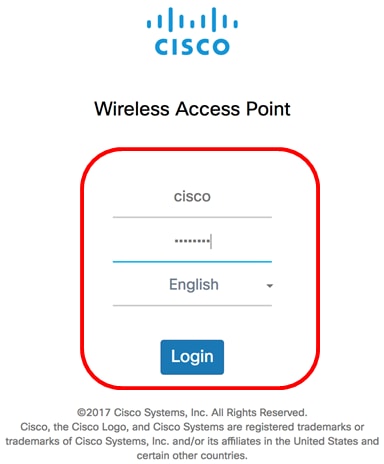
Note: Si vous avez déjà modifié le mot de passe ou créé un nouveau compte, saisissez plutôt vos nouvelles informations d'identification.
Étape 2. Choisissez Configuration du système > Sécurité.
Note: Les options disponibles peuvent varier en fonction du modèle exact de votre périphérique. Dans cet exemple, WAP125 est utilisé.
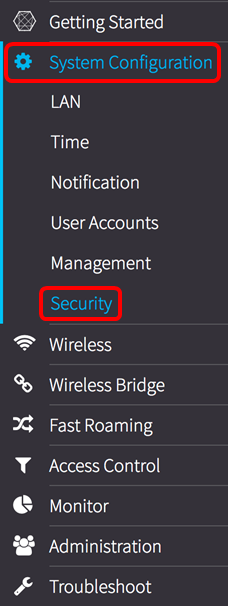
Étape 3. Sous la zone Détection des points d'accès indésirables, cliquez sur le bouton Configurer la complexité du mot de passe....
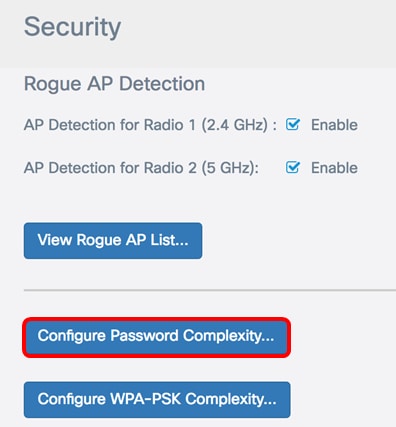
Étape 4. Cochez la case Activer la complexité du mot de passe pour activer les étapes permettant de définir la complexité du mot de passe. Si cette case n'est pas cochée, passez à l'étape 8.
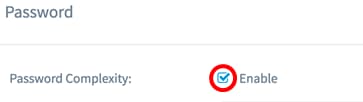
Étape 5. Choisissez une valeur dans la liste déroulante Password Minimum Character Class. Le nombre saisi représente le nombre de caractères minimum ou maximum des différentes classes :
- Le mot de passe est composé de caractères majuscules (ABCD).
- Le mot de passe est composé de caractères en minuscules (abcd).
- Le mot de passe est composé de caractères numériques (1234).
- Le mot de passe est composé de caractères spéciaux (!@#$).
Note: Dans cet exemple, 3 est sélectionné.
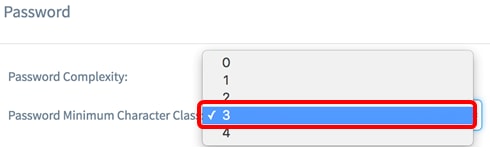
Étape 6. Cochez la case Activer le mot de passe différent de celui en cours pour permettre aux utilisateurs de mettre à jour leur mot de passe à son expiration. Si cette case n'est pas cochée, les utilisateurs peuvent toujours saisir à nouveau le même mot de passe à l'expiration.
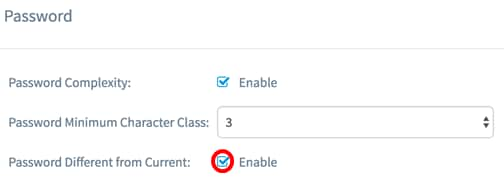
Étape 7. Dans le champ Maximum Password Length, saisissez une valeur comprise entre 64 et 127 pour définir le nombre de caractères et la longueur du mot de passe. Il est défini par défaut à 64.
Note: Dans cet exemple, 65 est utilisé.
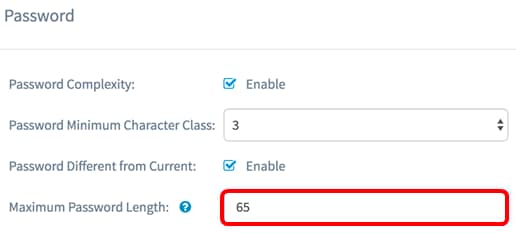
Étape 8. Dans le champ Longueur minimale du mot de passe, saisissez une valeur comprise entre 0 et 32 pour définir le nombre minimal de caractères requis pour le mot de passe. Il est défini par défaut à 8.
Note: Dans cet exemple, la longueur minimale du mot de passe est 9.
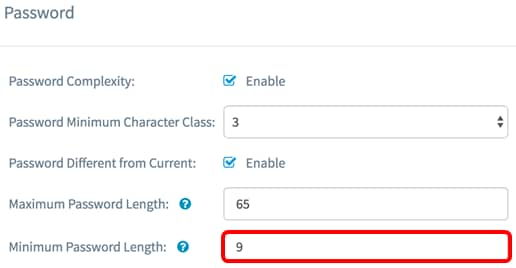
Étape 9. Cochez la case Activer la prise en charge du vieillissement du mot de passe pour autoriser l'expiration des mots de passe. Si cette option est activée, passez à l'étape suivante, sinon passez à l'.
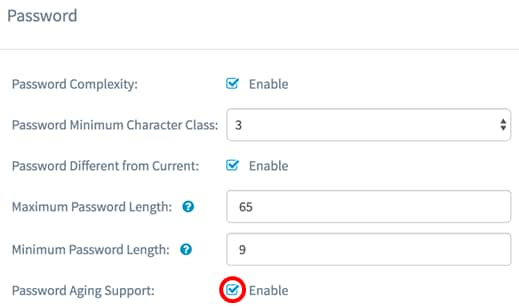
Étape 10. Dans le champ Durée du vieillissement du mot de passe, saisissez une valeur comprise entre 1 et 365 pour définir le nombre de jours avant l'expiration d'un nouveau mot de passe. La valeur par défaut est 180 jours.
Note: Dans cet exemple, 180 est utilisé.
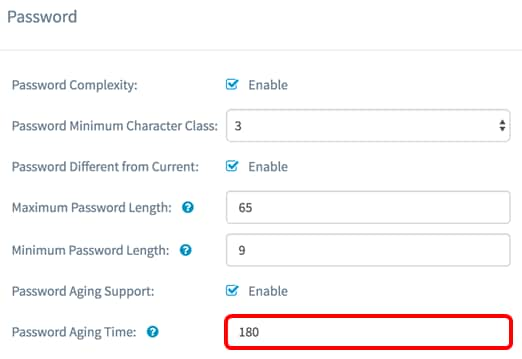
Étape 11. Click OK. Vous revenez à la page principale de configuration de la sécurité.
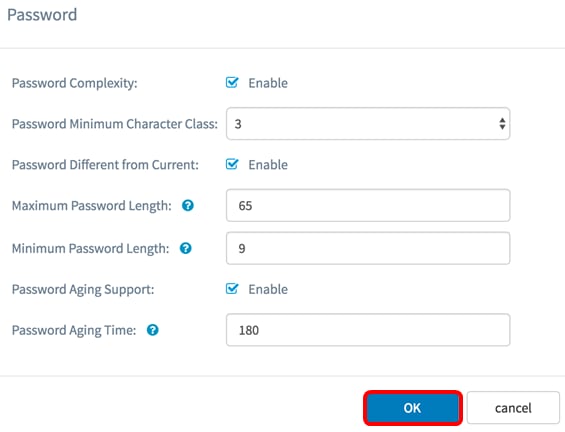
Étape 12. Cliquez sur le bouton Enregistrer pour enregistrer les paramètres configurés.
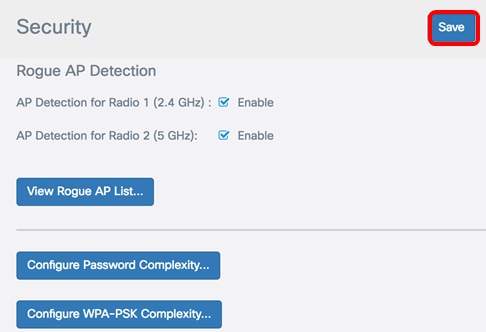
Vous devez maintenant avoir correctement configuré les paramètres de sécurité de la complexité du mot de passe sur votre WAP.
Configuration de la complexité WPA-PSK
Étape 1. Cliquez sur le bouton Configurer la complexité WPA-PSK.
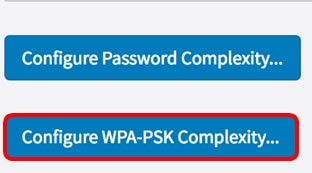
Étape 2. Cochez la case Activer la complexité WPA-PSK pour activer les étapes de définition de la complexité du mot de passe.
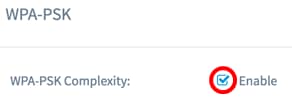
Étape 3. Choisissez une valeur dans la liste déroulante WPA-PSK Minimum Character Class. Le nombre saisi représente le nombre de caractères minimum ou maximum des différentes classes :
- Le mot de passe est composé de caractères majuscules (ABCD).
- Le mot de passe est composé de caractères en minuscules (abcd).
- Le mot de passe est composé de caractères numériques (1234).
- Le mot de passe est composé de caractères spéciaux (!@#$).
Note: Dans cet exemple, 3 est sélectionné.
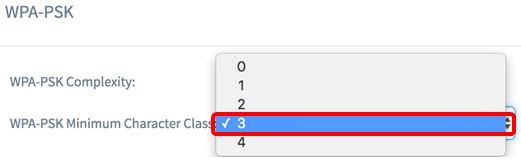
Étape 4. Cochez la case Activer WPA-PSK Différent de la version actuelle pour permettre aux utilisateurs de mettre à jour leur mot de passe à l'expiration. Si cette case n'est pas cochée, les utilisateurs peuvent toujours saisir à nouveau le même mot de passe à l'expiration.
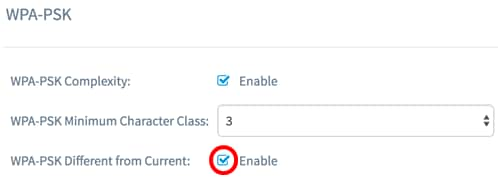
Étape 5. Dans le champ Maximum WPA-PSK Length, saisissez une valeur comprise entre 32 et 63 pour définir le nombre de caractères et la longueur du mot de passe. Il est défini par défaut à 63.
Note: Dans cet exemple, 63 est utilisé.
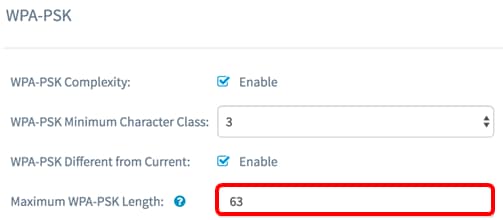
Étape 6. Dans le champ Minimum WPA-PSK Length, saisissez une valeur comprise entre 0 et 32 pour définir le nombre minimal de caractères requis pour le mot de passe. Il est défini par défaut à 8.
Note: Dans cet exemple, la longueur minimale du mot de passe est 9.
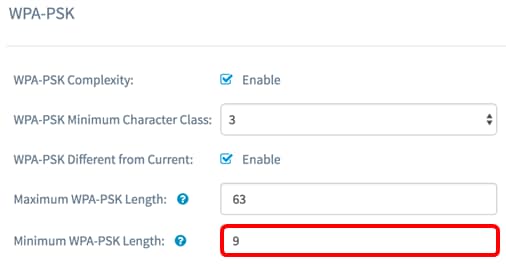
Étape 7. Click OK. Vous revenez à la page principale de configuration de la sécurité.
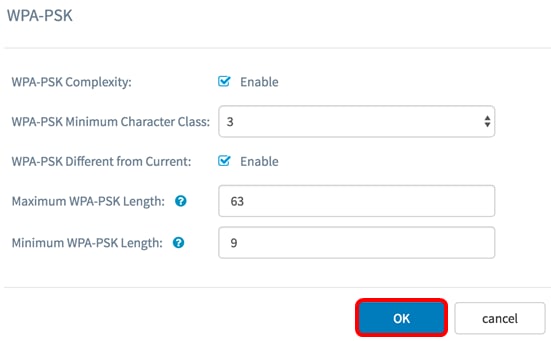
Étape 8. Cliquez sur le bouton Enregistrer pour enregistrer les paramètres configurés.
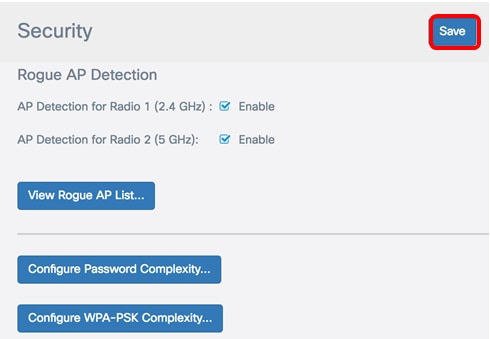
Vous devez maintenant avoir correctement configuré les paramètres de sécurité de complexité WPA-PSK sur votre WAP.
 Commentaires
Commentaires